现在市面上有很多非常不错的软件app,比如Win11字体异常问题解决方法详解等等,这些软件app的实用性非常强,功能强大就代表着操作有一定的复杂性,下面给大家带来详细的使用教程。与此同时,这款软件其他常见问题和解决方法,本站都有专业教程,有任何不会的地方都可以来这里查找,在极大的程度上为广大用户带来更多便捷。
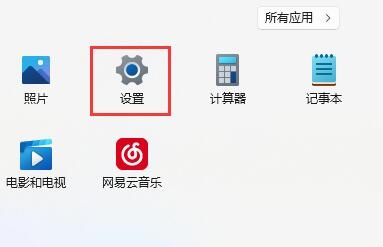
1、 更改字体大小和样式:打开“设置”应用,选择“个性化”>“字体”,选择您喜欢的字体大小和样式。
2、 清除字体缓存:打开“运行”窗口,输入“services.msc”,找到“Windows 字体缓存服务”,右键单击并选择“停止”,然后再右键单击并选择“启动”。
3、 重置字体设置:打开“运行”窗口,输入“control fonts”,选择“字体”文件夹,右键单击并选择“属性”,点击“还原默认值”。
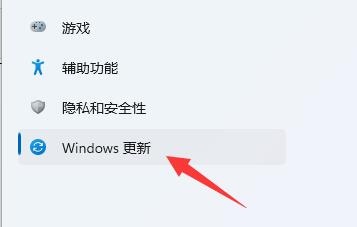
4、 更新显卡驱动程序:在设备管理器中找到显卡驱动程序,右键单击并选择“更新驱动程序”。
5、 重新安装Windows 11:如果以上方法都无法解决问题,您可以尝试重新安装Windows 11。请备份您的所有数据,然后下载并安装最新版本的Windows 11。
既然都看到了这里,这篇Win11字体异常问题解决方法详解文章肯定对大家有所帮助了,那么希望大家能够在评论区多多留言给小编继续做教程的动力。也可以留言遇到的其他问题,小编都会第一时间为大家带来最新的解决教程。